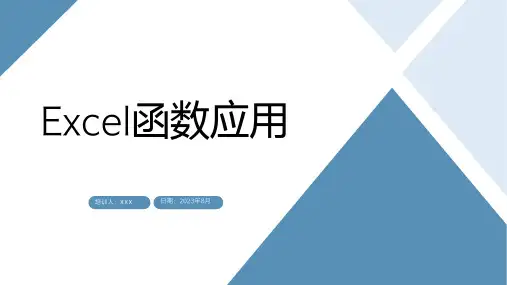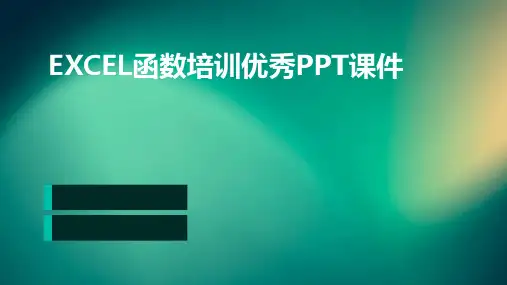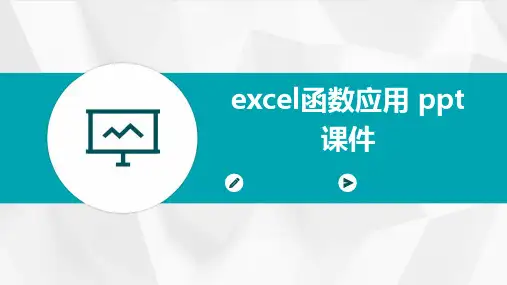- 1、下载文档前请自行甄别文档内容的完整性,平台不提供额外的编辑、内容补充、找答案等附加服务。
- 2、"仅部分预览"的文档,不可在线预览部分如存在完整性等问题,可反馈申请退款(可完整预览的文档不适用该条件!)。
- 3、如文档侵犯您的权益,请联系客服反馈,我们会尽快为您处理(人工客服工作时间:9:00-18:30)。
如果要
编辑单元格 (编辑单元格批注) 在单元格中折行 用当前输入项填充选定的单元格区域 重复最后一次操作 向下填充 (向右填充) 以数组公式形式输入公式 插入超级链接 插入“自动求和”公式 输入日期 输入时间
➢ 输入数据的快捷键 请按
如果要
• F2
编辑活动单元格并将插入点放置到线条末尾
• CTRL+SHIFT+ENTER
例: YEAR( 日期)
A1=2003-07-29 星期二
=YEAR(A1)=2003
9、测试是否为错误值函数ISERROR
• ISERROR( ) 括号中为:#N/A、#VALUE、#REF、 #DIV/0、#NUM、#NAME?或#NULL时为 TRUE
• ISNA( ) 括号中为:#N/A时为TRUE
➢ 插入工作表、图表、宏的快捷键
请按
• SHIFT+F11 或 • ALT+SHIFT+F1 • F11 或 ALT+F1 • ALT+F8 • ALT+F11 • CTRL+F11 • CTRL+PAGE DOWN • CTRL+PAGE UP
如果要
插入新工作表 创建使用当前区域的图表 显示“宏”对话框 显示“Visual Basic 编辑器” 插入 Microsoft Excel 4.0 宏工作表 移动到工作簿中的下一个工作表 移动到工作簿中的上一个工作表
移动到下一工作簿或窗口
F5 或 CTRL+G
显示“定位”对话框
SHIFT+F5或CTRL+F
显示“查找”对话框
SHIFT+F4
重复上一次“查找”操作(等同于“查找下一个”)
TAB
在保护工作表中的非锁定单元格之间移动
➢ 选择单元格、行或列的快捷键
请按
如果要
• SHIFT+ 箭头键
将选定区域扩展一个单元格宽度
=COUNTIF(A1:A3,“>=200”)=2 =COUNTIF(A1:A3, “>200” )=1
5、求算书平均数:AVERAGE
• AVERAGE( 数值1,数值2,…) AB C
1 100 20 1000 2 200 40 2000 3 300 60 3000 =AVERAGE(A1:A3)=200 =AVERAGE(A1:A3,B1)=105
– 如果仅仅是调整透视表结构,不涉及数据源
5、时间处理
➢ 使用函数定义格式,b2单元格内容是:2003年5 月31日 =text(b2,”今天是yy年mm月dd日”) 显示:今天是03年05月31日
➢ 计算两个时间单元格之间的天数差,直接相减
➢ 计算A1和A2两个时间单元格之间的月份差: =MONTH(A1)-MONTH(A2)+(YEAR(A1)-
将公式作为数组公式输入
• CTRL+C
复制选定区域
• CTRL+X
剪切选定区域
• CTRL+V
粘贴选定区域
• CTRL+Z
撤消最后一次操作
• CTRL+SHIFT+ 加号
插入空白单元格
• ENTER( SHIFT+ ENTER) 在选定区域内由上往下移动
• TAB( SHIFT+TAB )
在选定区域内由左往右移动
=LEFT( “abcdef”,2)= ab =RIGHT( “abcdef”,2 )=ef = MID( “abcdef”,2,3 )= bcd
➢计算字符长度LEN • LEN( 文本)
计算字符串的长度 =LEN( “abcdef”)=6
➢合并字符函数CONCATENATE 或 &
• CONCATENATE( 文本1,…) 合并字符串
• CTRL+ *
选定有效工作区
• SHIFT+PAGE DOWN
将选定区域向下扩展一屏
• SHIFT+PAGE UP
将选定区域向上扩展一屏
➢ 输入数据的快捷键
请按
• F2 (SHIFT+F2) • ALT+ENTER • CTRL+ENTER • F4 或 CTRL+Y • CTRL+D (CTRL+R) • CTRL+SHIFT+ENTER • CTRL+K • ALT + 等号 • CTRL + 分号 • CTRL+SHIFT+冒号
Vlookup( 文本,范围,列,FALSE) 文本----条件 范围----条件所在的列 列----范围中对应列用数值表示 FALSE----精确查找
另:HLOOKUP
补充:错误跟踪
对公式或者函数的循环引用可能需要错误追踪,在 “自定义\工具栏”下选“循环引用”,即打开“循环引 用”错误追踪的工具条
• ##### • #VALUE! • #DIV/O! • #NAME? • #N/A • #REF! • #NUM! • #NULL!
宽度不够 或者 负日期 参数不正确,不能返回结果值 不能被零整除(除数为零) 引用名称错误或引用不存在的名称 找不到值 引用不存在的单元格或区域 参数错误,或者数值过大、过小 不正确的单元格运算或引用
AB C 1 100 20 1000 2 200 40 2000 3 300 60 3000 =RANK(A1,A1:A3,1)=1 =RANK(A1,A1:A3,0)=3
8、日期函数
• 返回日期序列年份YEAR • 返回日期序列月份MONTH • 返回日期序列特定天DATE • 返回系统今天日期TODAY • 返回系统今天日期与时间NOW • 返回对应日期的星期数WEEKDAY
4、边 效性
可以任意定义序列 或范围 并通过菜单选择
7、条件格式
• 可以输入公式 或数值
• 最多可以设三种条件格式,加无条件时的格式,即根据一 个单元格的内容最多可自动设置四种格式
3、分类汇总
✓ 坚持习惯:对选定范围进行分类汇总 ✓ 如何将未汇总的内容如型号复制下来 ✓ 如何删除分类汇总 ✓ 如何将分类汇总的结果复制到一个新表中 ✓ 将汇总结果中的“汇总”样全部删除
4、数据透视表
✓ 数据透视表一定要有全部的列名称 ✓ 关于页、行、列选择 ✓ 展开其中某项数据 ✓ 关于表头合并:插入计算字段 ✓ 关于时间的组合 ✓ 关于数据更新:从数据源更新
将数值转化为文本,参数一般为0. =TEXT( 1234 ,0)= 1234 还可用于补0
➢ 将文本型字符转化为数值VALUE
• VALUE( 数值文本) 将文本型数值转化为数值. =VALUE( “ 1234 ” )= 1234
另:可空白单元格*1或/1
12、查找与引用函数:
查找表格中的值以列的方式VLOOKUP
EXCEL培训
培训目的
寻求高效工作途径 抓住学习工具 掌握基本数据处理方法 学会基本格式编辑 发挥个人创造能力
学习途径
起步阶段---傻瓜版书本 初级阶段---提升版书本+EXCEL帮助工具 提升阶段---EXCEL帮助 开拓阶段---网上+书本的案例学习+交流
多实际运用
快捷键
➢ 在工作表或工作簿中移动和滚动的快捷键
常用函数
1、求和:SUM
• SUM( 数值1, 数值2,…) A1=6 A2=7 A3=8 =SUM(6,8)=14 =SUM(A1,A3)=6+8=14 =SUM(A1:A3)=6+7+8=14
2、条件求和:SUMIF
• SUMIF( 范围, 条件,要求和范围) AB C
1 100 20 1000 2 200 40 2000 3 300 60 3000 =SUMIF(A1:A3, “>=200”,B1:B3)=100 =SUMIF(A1:A3, “>=200”,C1:C3)=5000
数据处理
1、排 序
✓ 仅当单一表格,表头连续时,才能用工具条快速排序 ✓ 对于有较复杂表头的表格,一定要选定范围后才能排序 ✓ 用选定范围后排序,可针对任一局部排序,如华南区域客
户 ✓ 可以按行排序 ✓ 对于不想改变最终顺序的表格,可以加入序号列后排序
2、筛 选
➢ 选定一定范围后,可在相应的地方加入筛选按钮 ➢ 使用自动筛选 ➢ 关于高级筛选:数据区、条件区与条件、或条件 ➢ 使用高级筛选获取不重复记录
6、四舍五入函数:ROUND
• ROUND( 数值,数位(+/-)) AB C
1 150.45 2899 0.2345 =ROUND(C1,2)=0.23 =ROUNDUP(C1,2)=0.24 =ROUNDDOWN(A1,1)=150.4
7、排位:RANK • RANK( 数值,范围,数值)
1-升序,0-降序
• IF( 条件, 执行条件真, 执行条件假) 可以执行七层嵌套.
=IF( 5>3 ,2,3)= 2 =IF( 5<3 ,2,3)=3 =IF (5>3, IF ( 1>2,6,7) ,0)=7
11、文本函数
➢截取函数LEFT RIGHT MID • LEFT( 文本, 数值) 从左边截取 • RIGHT ( 文本, 数值) 从右边截取 • MID ( 文本, 开始位,数值) 从中间截取
=CONCATENATE( “a”, “ef”)= aef
➢在字符串中查找特定字符FIND
• FIND( 文本, 范围,数值) 查找一个字符在另一个字符串中的位置 数值表示查找第几个.
=FIND( “a”, “abcaef”,1)= 1 =FIND( “a”, “abcaef”,2)= 4
➢比较两个字符是否完全相符EXACT